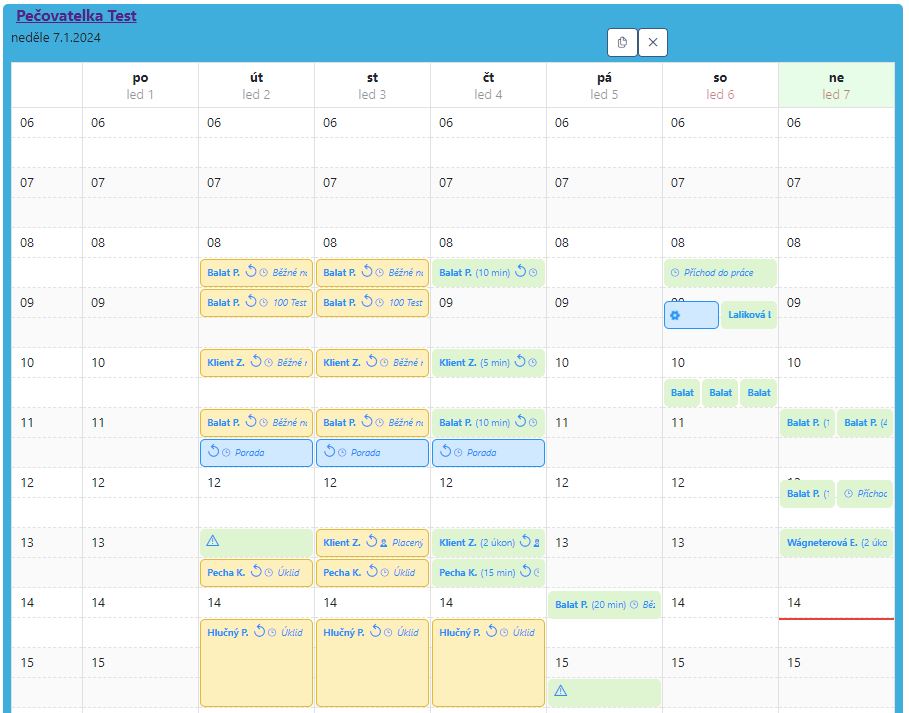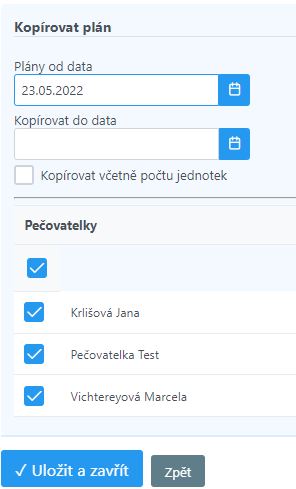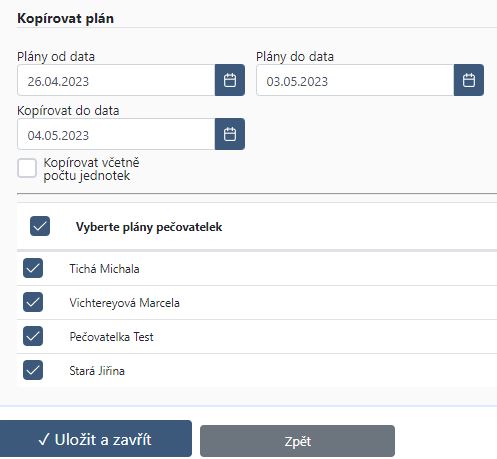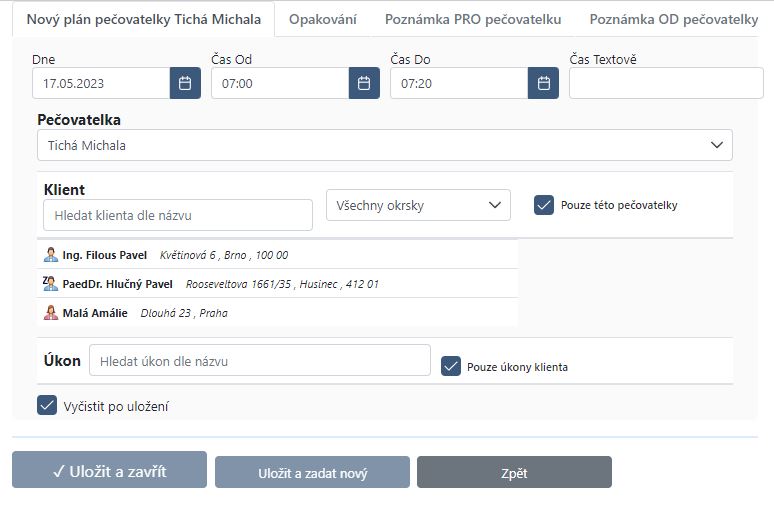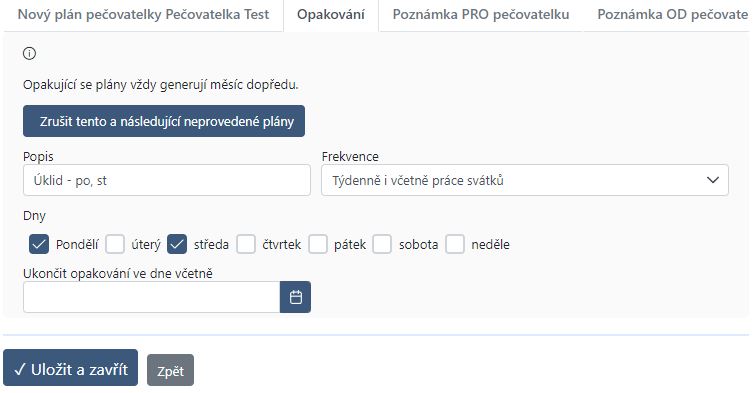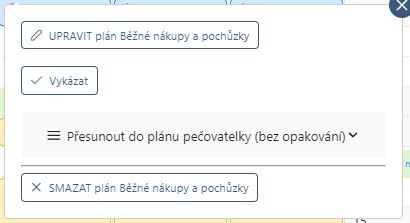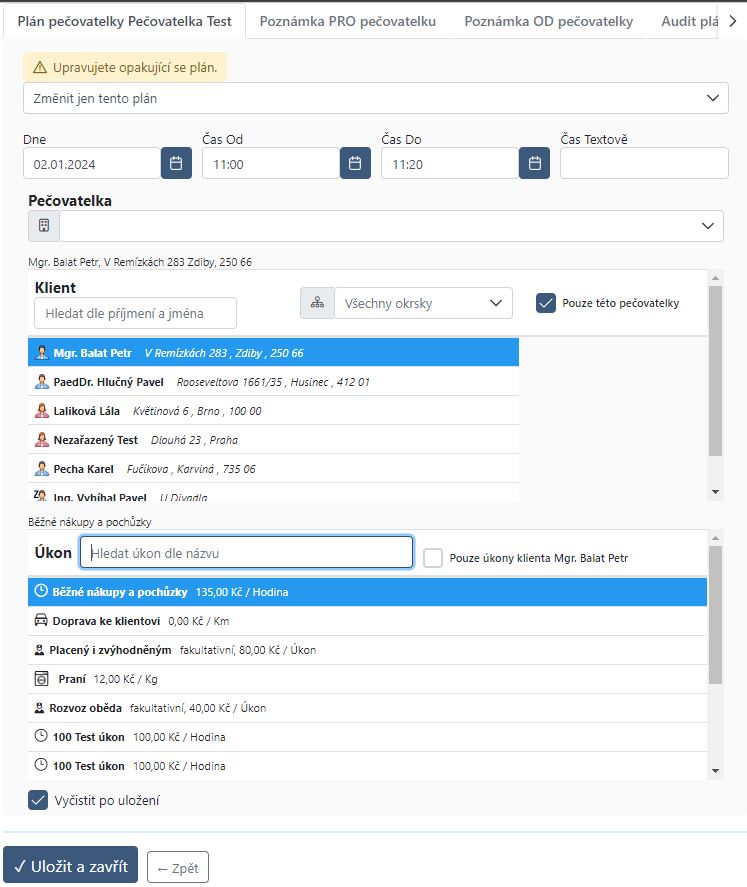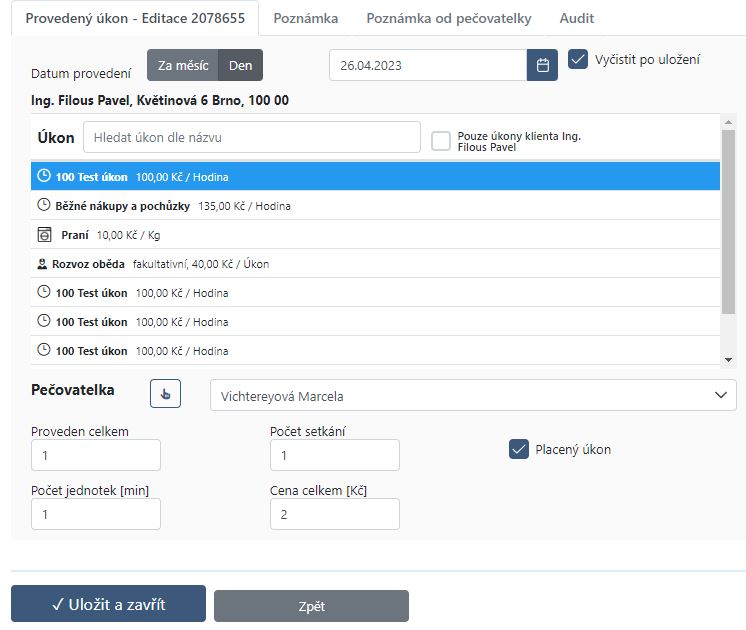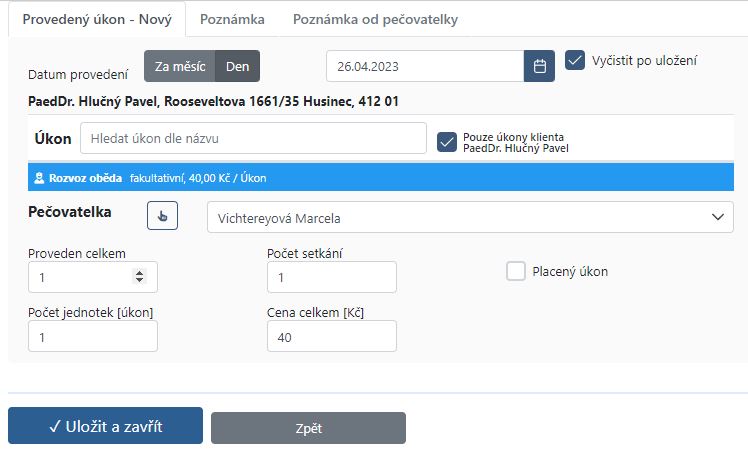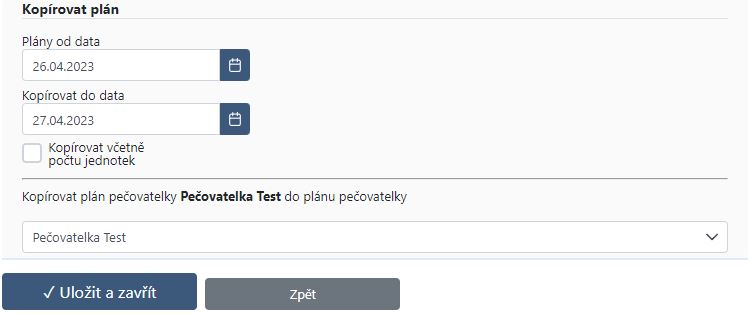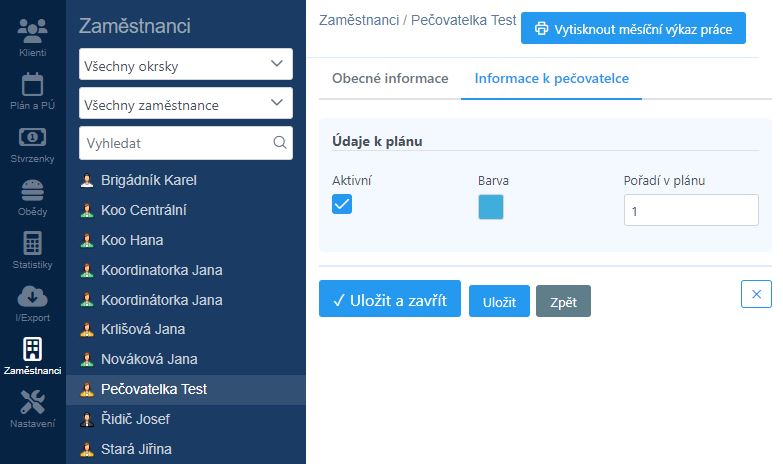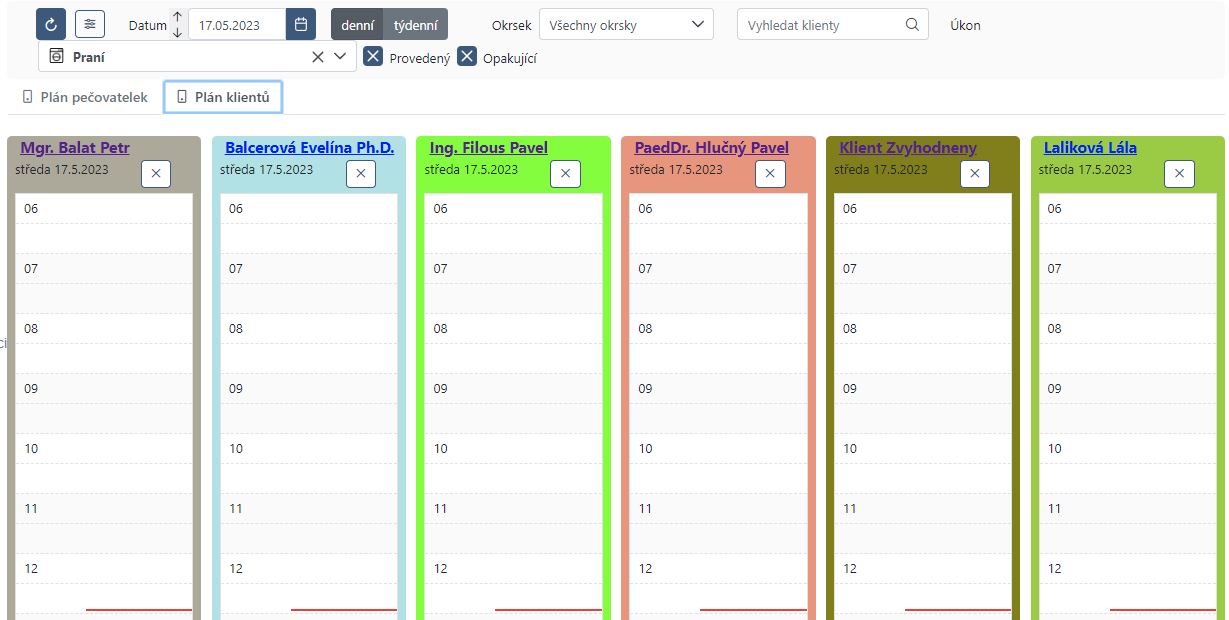Plán
Modul plán slouží k naplánování úkonů pečovatelkám, které se pak zobrazují v mobilní aplikaci.
Je možné se podívat na video představení záložky plánu na youtube.
| Základní obrazovka modulu Plán |
|---|
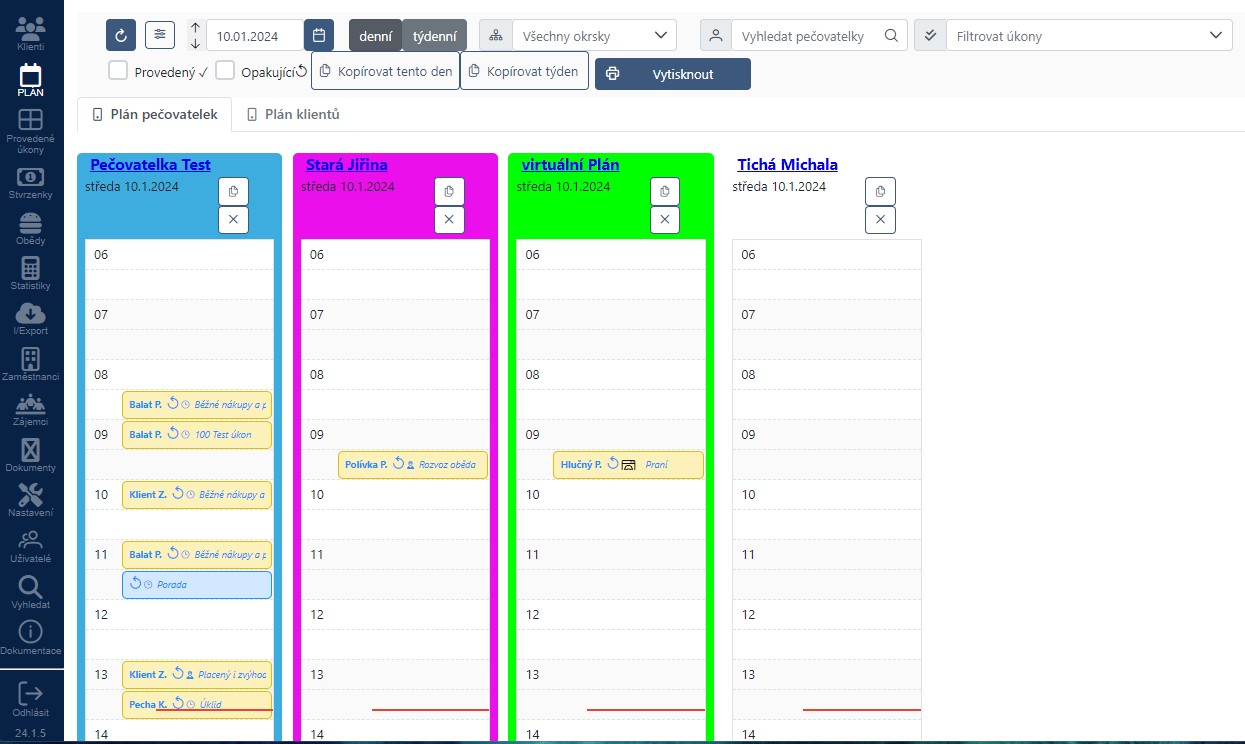 |
V rámci plánu pečovatelek a plánu klientů se zobrazují úkony v různých fázích:
- Naplánovaný úkon koordinátorkou - žlutě podbarvený
- Pečovatelka na cestě ke klientovi - s ikonou auta (vyvoláno mobilem v terénu)
- Provádějící úkon pečovatelkou - s ikonou ozubeného kola (vyvoláno mobilem v terénu)
- Provedený úkon - zeleně podbarvený
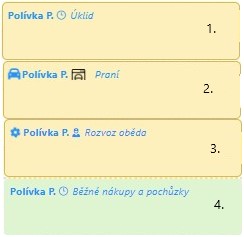
Po najetí myší na úkon se zobrazí podrobnosti o úkonu.
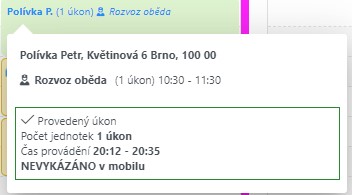
Plán pečovatelek
Lišta - Plán pečovatelek / klientů
- Obnovení stránky - po kliknutí se obnoví plánovací kalendář
- Nastavení zobrazení - po kliknutí na ikonu nastavení zobrazení
je možné zvolit:
- Velikost hodin - počet zobrazených řádků pro hodiny
- Šířka kalendáře - rozšíření kalendáře na šířku pro lepší přehled
- Počet sec pro aktualizaci - po kolika vteřinách se má plán automaticky aktualizovat
- Pracovní hodina OD-DO - změní zobrazení kalendáře a posune se dle zadaného rozpětí
- Datum - zvolení dne na který jsou plánované úkony pro pečovatelky
- Denní / tádenní - možné si zobrazit plán po dnech a nebo zobrazit celý týden.
Ukázka týdenní přehledu plánu: - Okrsek - zvolení okrsku pro které se plánují úkony
- Vyhledat - vyhledá pečovatelku dle jména
- Filtrovat úkony - možnost filtrovat v plánu a zobrazit si pouze určité úkony.
- *Provedený / Opakující * - pokud jsou odškrnuté obě políčka, budou se zobrazovat veškeré plány.
- Provedený - Pokud je zaškrnuto - Zobrazí provedené úkony. Pokud je křížek provedené úkony se nebudou zobrazovat v plánu.
- Opakující - Pokud je zaškrnuto - zobrazí se i opakující se úkony. Pokud je zvolený křížek opakující se úkony se nebudou zobrazovat v plánu.
-
Kopírovat tento den - v případě opakujících se úkonů je možné zkopírovat den pečovatelek
je nutné zvolit z jakého dne (automaticky je zvolený aktuální den) do jakého dne chceme kopírovat.- Je možné zkopírovat i počet jednotek u úkonů, ale je nutné zaškrtnout checkbox "Kopírovat včetně počtu jednotek."
- Pomocí checkboxu zvolíme pečovatelky u kterých chceme daný plán zkopírovat.
-
Kopírovat týden - v případě opakujících se úkonů je možné zkopírovat celý týden
Vytvoření plánu
Přidání plánu se provede kliknutím do kalendáře dané pečovatelky u které se plánuje čas a úkon.
Zobrazení menu pro zadání nového úkonu:
- Datum a čas - předvolené datum a čas. Čas od / Čas textově - čas je možné zadat slovně, případně zadat přesný čas od - do.
- Klient - klienta je možné vyhledávat podle jména či příjmení. V zobrazení se standardně ukazují klienti pouze zvolené pečovatelky. Pokud je nutné zobrazit všechny klienty, tak se zruší checkbox Pouze této pečovatelky, tím se zobrazí všichni klienti.
- Úkon - po zvolení konkrétního klienta (kliknutím na klienta) se zobrazí úkony, které jsou nasmlouvané. Pro zobrazení všech úkonů je nutné zrušit checkbox Pouze úkony klienta. Při výběru úkonu se uvádí jednotky Kg nebo počet.
K uložení úkonu slouží tlačítko Uložit a zadat nový, kdy se úkon uloží a propíše do kalendáře. Tímto způsobem lze zadat všechny úkony.
Na kartě klienta v záložce Péče lze zvolit pečovatelku a úkony pro klienta. Vytvoření nového úkonu je možné na záložce Péče o klienty v nastavení programu.
Opakující se plán
Pokud se nějaký plán u klientů opakuje pravidelně a v určitý čas a den, je možné zadat pro tento úkon opakování v plánu.
Opakující se úkony se v plánu zobrazují na 30 dní dopředu, jsou systémově naplánované, ale pro lepší přehlednost, se zobrazují pouze na 30 dní dopředu od aktuálního data.
Na záložce Nový plán pečovatelky zvolíme úkon a klienta, který chceme aby se opakoval.
Na záložce Opakování poté nastavíme parametry opakování.
- Zrušit tento a následující neprovedené plány - Zruší opakování úkonu a vymaže z plánu naplánované opakování.
- Popis - jakkýkoliv popis pro rozpoznání zadaného opakování úkonu.
- Frekvence
- Pracovní dny - Naplánuje úkony pouze v pracovní dny. Pokud bude vycházet opakování na svátek, úkon se nenaplánuje.
- Týdenně i včetně práce svátků - Pokud naplánovaný úkon bude vycházet na svátek, naplánuje se pečovatelce do plánu.
- Dny - nutné zvolit v jaký den se má úkon opakovat.
- Ukončit opakováýní ve dne včetně - Je možné nastavit konečné datum ukončení opakování. Pokud není nastaveno, plánuje se do nekonečna.
Editace plánu
Dvojím klikem na plán se zobrazí okno Plán pečovatelky X Y. Tímto způsobem může být plán editován.
Čas úkonu je možné i pomocí chycení úkonu za spodní, či horní stranu úkonu a roztáhnout, čas se automaticky upraví.
Po kliknutí pravým tlačítek myši na naplánovaný úkon je možné:
- Upravit daný plán
- Vykázat plán - zobrazí se okno pro vykázání plánu
- Přesunout naplánovaný úkon do plánu jiné pečovatelky. Pokud se jedná o opakující se úkon, přesune se pouze jednou - bez opakování.
- Smazání naplánovaného úkonu
V editaci je možné změnit datum, čas, pečovatelku, klienta a případně i úkon.
Úkony lze přesouvat pomocí tlačítka myši, které se podrží stisknuté a současně se táhnete myší na nové místo. "Chycení" úkonu musí být za název. Přesouváním úkonu u pečovatelky lze měnit čas provedení.
Editace provedených úkonů
Po dvojím kliknutí na provedený (zelený) úkon se zobrazí okno Editace provedených úkonů:
- Datum provedení - je možné změnit den ve který byl úkon proveden
- Úkon - je možné změnit provedený úkon. V případě, že se jedná o úkon, který je účtován za hodiny je nutné vyplnit i počet jednotek (minut),
jak dlouho byl úkon vykonáván. V případě kilogramů je nutné zadat počet kilogramů.
Cena celkem se vypočítává automaticky na základě zadaných jednotek.
Počet setkávání klienta s pečovatelkou je možné nastavit při vytváření / editaci úkonu v nastavení programu na záložce Péče o klienty - Editace úkonu.
Vykázání úkonu
Po kliknutím pravým tlačítkem myši a zvolení možnosti Vykázat, se zobrazí nové okno pro vykázání úkonu.
Je zde možné zadat - kolikrát byl úkon proveden, počet setkání, počet jednotek a případně změnit cenu.
Kopírování dne Pečovatelky
Pokud je potřeba zkopírovat den jedné pečovatelky k druhé pečovatelce, je možné využít tlačítko Kopírovat plán pečovatelky u jejího jména v plánu.
Po kliknutí na kopírování plánu, se zobrazí okno Kopírovat plán, kde se zadá jaký den chcete kopírovat, do kterého dne chcete kopírovat plán a je nutné vybrat pečovatelku, ke které chceme plán zkopírovat.
Nastavení zobrazení pečovatelek (barva, viditelnost a pořadí)
Je možné nastavit k pečovatelkám určitou barvu pro lepší přehled a případně nastavit jejich pořadí.
Nastavení se provádí na kartě Zaměstnanci, vyberete si danou pečovatelku a na záložce Informace k pečovatelce, můžu nastavit několik parametrů.
- Aktivní - pokud je checkbox zaškrnutý, bude se pečovatelka zobrazovat v plánu.
- Barva - nastavení barvy, která se bude zobrazovat v plánu u dané pečovatelky.
- Pořadí v plánu - je možné sestavit pečovatelky v určitém pořadí.
Plán klientů
Plán klientů funguje stejně jako Plán pečovatelek, ale �řazení je dle klientů a úkony se plánují přímo na klienta.
Při vytváření plánu úkonu, je nutné zvolit pečovatelku, která bude daný úkon vykonávat.